
Mark Lucas
0
1872
188
Wiele akcesoriów jest dostępnych dla Raspberry Pi, ale wśród najbardziej popularnych jest moduł kamery. Ale jak bezpiecznie podłączyć jeden, a następnie jak najlepiej z niego korzystać?
Jeśli jeszcze nie próbowałeś fotografować w Raspberry Pi, nadszedł czas. Oto jak zacząć korzystać z modułu kamery Raspberry Pi.
Konfigurowanie modułu kamery

Posiadaj Raspberry Pi i chcesz zacząć korzystać z modułu kamery? Być może chcesz nakręcić filmy poklatkowe lub zbudować kamerę bezpieczeństwa z wykrywaniem ruchu. Niezależnie od projektu, jeśli wymaga kamery, najlepszą opcją jest oficjalny moduł kamery. Konfiguracja jest prosta i wymaga:
- Podłącz moduł kamery: Kabel taśmowy łączy aparat z Raspberry Pi.
- Włącz kamerę: Można to zrobić na ekranie konfiguracji.
- Bezpiecznie zamontuj moduł kamery: Wymagany jest odpowiedni futerał.
- Zrobić zdjęcie: Użyj prostej instrukcji wiersza poleceń.
Jednak zanim zaczniesz, musisz upewnić się, że masz wszystko, czego potrzebujesz. Moduł kamery Raspberry Pi v2 można kupić na Amazon.
Moduł kamery Raspberry Pi V2-8 megapikseli, 1080p Moduł kamery Raspberry Pi V2-8 megapikseli, 1080p Kup teraz na Amazon 24,35 USD
Co będziesz potrzebował
Aby uzyskać najlepsze wyniki, zbierz razem:
- Raspberry Pi (wystarczy dowolny model, chociaż Raspberry Pi Zero wymaga innego kabla taśmowego)
- Moduł kamery Raspberry Pi
- Karta microSD z zainstalowanym Raspbian (można użyć innych dystrybucji Raspberry Pi)
- Kabel Ethernet / klucz Wi-Fi w razie potrzeby
- Klawiatura USB
- Odpowiednia obudowa Raspberry Pi (patrz poniżej)
- Niezawodny zasilacz (adapter lub rozwiązanie przenośne)
Po zebraniu tych przedmiotów podłączenie modułu aparatu Raspberry Pi do Pi i rozpoczęcie robienia zdjęć nie powinno zająć dużo czasu. Zanim zaczniesz, upewnij się, że masz zainstalowaną najnowszą wersję Raspbian Jak zaktualizować Raspberry Pi do najnowszej wersji systemu Raspbian Jak zaktualizować Raspbian Pi do najnowszej wersji systemu Raspbian Oto dlaczego Raspbian Stretch jest najlepszą aktualizacją Raspberry Pi od jakiegoś czasu, i jak zaktualizować do tego swój własny Raspberry Pi. na karcie microSD.
Oficjalny moduł kamery Raspberry Pi
Różne wersje oficjalnego modułu kamery dla Raspberry Pi zostały wydane na przestrzeni lat. Od 2018 roku dostępna jest wersja 2.0, wysyłana w dwóch wersjach.
Standardowy moduł kamery Raspberry Pi: Jest to domyślna opcja, którą prawdopodobnie wybierzesz dla standardowych zdjęć. Odwzorowanie kolorów tego aparatu 5MP jest zaskakująco dobre w przypadku tego, co jest stosunkowo niedrogim aparatem.
Moduł kamery NoIR Raspberry Pi: Wariant NoIR jest dostarczany bez filtra IR, stąd nazwa. Dzięki temu lepiej sprawdza się podczas sesji nocnych, chociaż przydatne jest źródło światła.
Podłączanie modułu kamery
Po rozpakowaniu modułu kamery zobaczysz, że jest dostarczany z kablem taśmowym. Zwykle jest to już podłączone do samego aparatu (choć nie zawsze) i łączy się z Raspberry Pi za pomocą złącza kabla taśmowego.
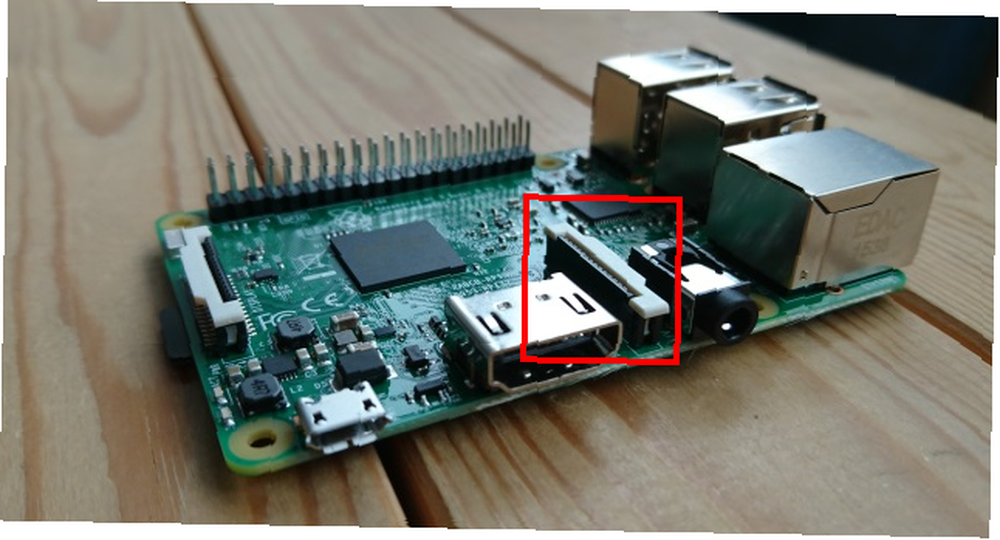
Przed podłączeniem aparatu do Raspberry Pi pamiętaj o antystatycznych środkach ostrożności. Pozwoli to uniknąć przypadkowego uszkodzenia urządzenia elektrycznością statyczną. Należy również poświęcić trochę czasu na identyfikację gniazda połączenia aparatu w Raspberry Pi.
- Raspberry Pi B: Między portem Ethernet a złączem HDMI.
- Raspberry Pi B +, 2, 3, 3 B + (jaka jest różnica? Przewodnik po Raspberry Pi: Zero vs. Model A i B Przewodnik po Raspberry Pi: Zero vs. Model A i B Przy tak wielu różnych modelach Raspberry Pi wiesz, który kupić? Nasz ostateczny przewodnik powie ci wszystko, co musisz wiedzieć!): Między gniazdem TRRS / AV a złączem HDMI.
- Raspberry Pi Zero: na krótkiej krawędzi naprzeciwko gniazda microSD.
Następnie upewnij się, że kabel jest podłączony do kamery. Po wykonaniu tej czynności nadszedł czas, aby ostrożnie otworzyć złącze gniazda, upewniając się, że mały plastik w kształcie litery T jest luźny. Włóż wstążkę na miejsce, srebrną stroną do złącza HDMI.
Po włożeniu wstążki ostrożnie dociśnij plastik na miejsce, aby go zabezpieczyć.
Podłączanie modułu kamery i Raspberry Pi Zero
Jeśli używasz Raspberry Pi Zero, sprawy wyglądają nieco inaczej.
W tym mniejszym Raspberry Pi port połączeniowy jest mniejszy, dlatego wymagany jest inny kabel taśmowy. Upewnij się, że srebrne styki są skierowane do góry; wsuwają się pod zacisk T. Może to być trochę kłopotliwe z węższym kablem taśmowym.
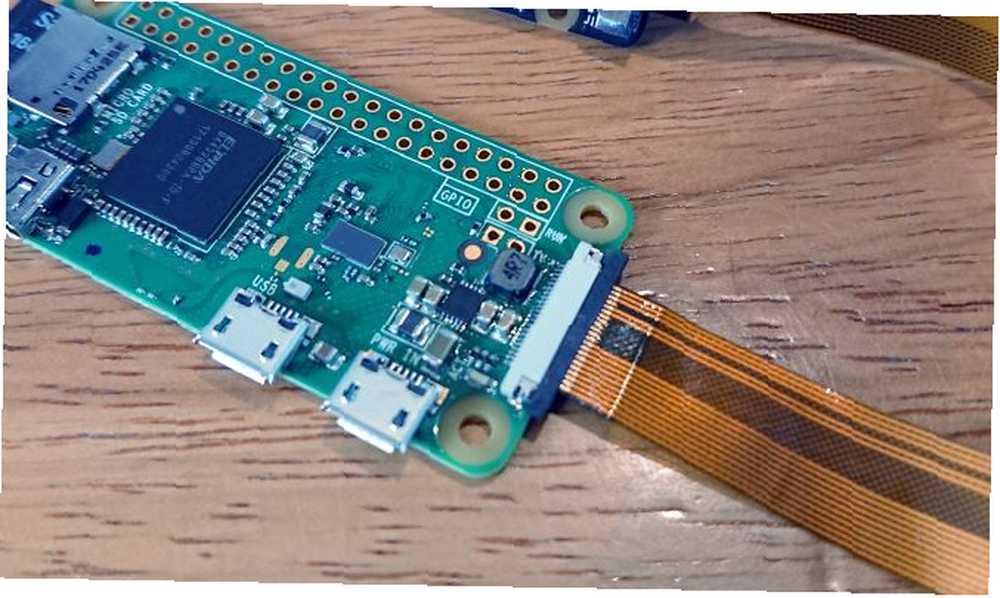
Możesz zamówić odpowiedni kabel od Amazon. Pamiętaj też, że możesz znaleźć kable o różnych długościach, które mogą okazać się przydatne w twoim projekcie.
Arducam 15 Pin 1,0 mm Skok do 22 Pin 0,5 mm Kabel kamery dla Raspberry Pi Zero Wersja 1.3 Specyficzny (zestaw 2) Arducam 15 Pin 1,0 mm Skok do 22 Pin 0,5 mm Kabel kamery dla Raspberry Pi Zero Wersja 1.3 Specyficzny (zestaw 2) Kup teraz na Amazon 7,99 USD
Włączanie i włączanie modułu kamery
Po podłączeniu aparatu nadszedł czas, aby uruchomić Raspberry Pi. Niezależnie od tego, czy jesteś podłączony bezpośrednio do telewizora lub monitora, czy używasz SSH do zdalnego dostępu do komputera Konfigurowanie Raspberry Pi do bezgłowego korzystania z SSH Konfigurowanie Raspberry Pi do bezgłowego korzystania z SSH Raspberry Pi może akceptować polecenia SSH po podłączeniu do sieci lokalnej (przez Ethernet lub Wi-Fi), umożliwiając łatwą konfigurację. Korzyści płynące z SSH wykraczają poza zakłócanie codziennych badań… musisz otworzyć ekran konfiguracji Raspberry Pi. W środowisku Raspbian PIXEL znajdziesz to w Preferencje menu.
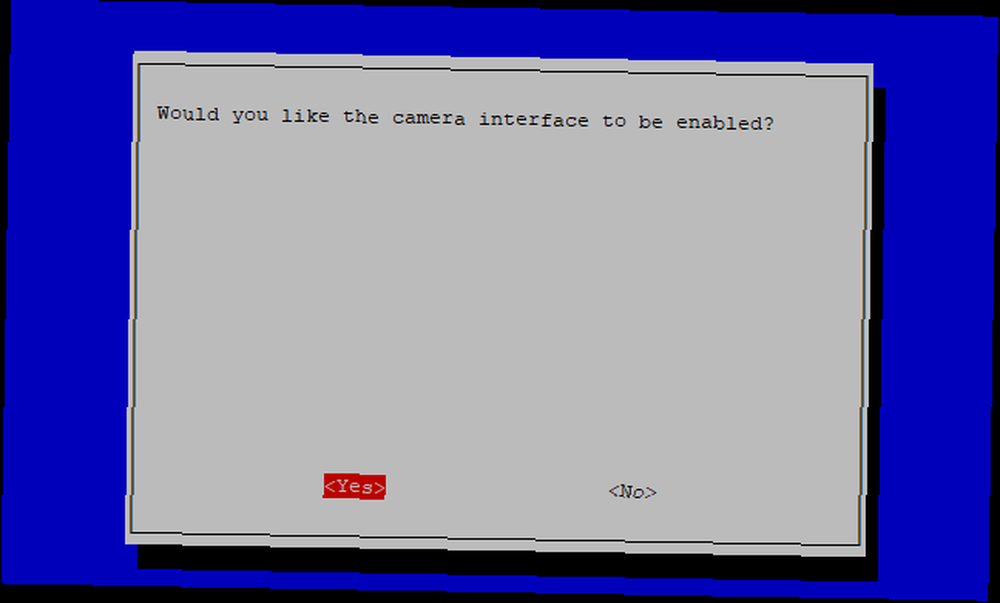
Możesz jednak użyć wiersza polecenia i wpisać:
sudo raspi-configJakąkolwiek metodę zastosujesz, znajdź Opcje interfejsu> Kamera opcję i wybierz tak. Zostaniesz poproszony o ponowne uruchomienie Raspberry Pi, więc zrób to i poczekaj na ponowne uruchomienie.
Mocowanie kamery w etui Raspberry Pi
Dostępnych jest wiele opcji montażu modułu kamery Raspberry Pi. Na przykład możesz po prostu użyć szpachli samoprzylepnej, chociaż jest to dość niechlujna opcja. Prawdopodobnie najlepszym rozwiązaniem jest znalezienie skrzynki z punktem montażowym dla modułu kamery.
Oto trzy dobre opcje:
1. Obudowa i obudowa SmartPi
Jednym z najlepszych wyborów dla obudowy Raspberry Pi i obudowy modułu kamery w Amazon jest SmartPi, kompatybilna obudowa Lego dla Raspberry Pi B +, 2 i 3. Chociaż obudowa ma opcje montażu na ścianie i płytki Lego, kamera obudowę modułu można zamontować na samej obudowie. Istnieje również złącze montażowe kompatybilne z GoPro.
Zgodny z Building Block obudowa SmartiPi Raspberry Pi B +, 2, 3 i Pi 3 B + z obudową kamery i mocowaniem GoPro - Szary Zgodny Building Block SmartiPi Raspberry Pi B +, 2, 3 i Pi 3 B + obudowa z kamerą i GoPro Kompatybilny uchwyt - szary Kup teraz w Amazon 11,99 USD
2. Obudowa kamery Smarticase
Jeśli masz już skrzynkę SmartPi, warto kupić obudowę modułu kamery Smarticase, samodzielnie w Amazon. Posiada również otwory do przykręcenia obudowy do powierzchni “blok konstrukcyjny” kompatybilność do montażu na SmartPi lub dowolnym Lego.
Pokrowiec kompatybilny z blokiem konstrukcyjnym Smarticase do oficjalnej kamery Raspberry Pi - szary Pokrowiec kompatybilny z blokiem konstrukcyjnym Smarticase do oficjalnej kamery Raspberry Pi - szary Kup teraz w Amazon
3. Czarna obudowa Keyestudio
Aby uzyskać pełne rozwiązanie skrzyni, idealne dla Raspberry Pi B +, 2 i 3, spójrz na tę niedrogą skrzynkę na Amazon. Obudowa Keyestudio ma drążki montażowe do modułu kamery Raspberry Pi, co pozwala na wykorzystanie całego Pi jako modułu kamery.
Keyestudio Czarna obudowa wspierająca instalację kamery dla Raspberry Pi 3 / B + / 2 Model B Keyestudio Czarna obudowa obsługująca instalację kamery dla Raspberry Pi 3 / B + / 2 Model B Kup teraz na Amazon 9,99 USD
Robienie zdjęć za pomocą Raspberry Pi
Do tej pory powinieneś mieć Raspberry Pi podłączony do włączonego modułu kamery, a wszystko zamontowane w skrzynce. Teraz możesz zrobić zdjęcie.
Otwórz okno terminala i wprowadź to proste polecenie:
raspistill -o image.jpgTo zdjęcie testowe można znaleźć w katalogu Pictures na pulpicie Raspberry Pi. Możliwe są inne polecenia.
Na przykład, jeśli zdjęcie jest odwrócone, możesz użyć -vf i -hf flagi do odwracania osi pionowej i poziomej.
raspistill -vf -hf -o image.jpgAby uzyskać pełną listę poleceń do robienia zdjęć, wprowadź jedno polecenie:
raspistillMożesz nawet nagrywać wideo!
Oprócz robienia zdjęć, moduł kamery Raspberry Pi może nagrywać wideo. Ponownie musisz użyć właściwego polecenia, tym razem za pomocą malinowy narzędzie. To polecenie nagrywa wideo w jakości HD:
raspivid -o video.h264(Podobnie jak w przypadku raspistill, możesz użyć -vf i -hf, jeśli to konieczne.)
Należy pamiętać, że standardowa karta microSD może być zbyt mała do długiego nagrywania wideo (chociaż jeśli podłączyłeś zewnętrzny dysk, powinno to zapewnić więcej niż wystarczającą ilość miejsca). Jako taki, możesz użyć -t flaga, aby ograniczyć czas nagrywania, używając wartości w milisekundach:
raspivid -o video.h264 -t 5000Spowoduje to nagranie pięciu sekund materiału.
Baw się dobrze z modułem kamery Raspberry Pi
Po podłączeniu Raspberry Pi do preferowanej opcji aparatu możesz robić zdjęcia i nagrywać filmy. Więc, co dalej?
Możesz podłączyć drukarkę termiczną i stworzyć aparat błyskawiczny w stylu Polaroid. Możesz też użyć go jako kamery we własnym studio animacji poklatkowych.
Wybór nalezy do ciebie. Aby uzyskać więcej wskazówek dotyczących konfiguracji, zapoznaj się z naszym nieoficjalnym przewodnikiem instalacji Raspberry Pi Raspberry Pi: Nieoficjalny samouczek Raspberry Pi: Nieoficjalny samouczek Niezależnie od tego, czy jesteś obecnym właścicielem Pi, który chce dowiedzieć się więcej, czy potencjalnym właścicielem tego urządzenia o wielkości karty kredytowej, nie jest przewodnikiem, którego chcesz przegapić. .











